win10如何让电脑显示农历 win10时间怎么显示农历
更新时间:2023-02-02 08:29:01作者:cblsl
在电脑上,我们是需要观看时间的,但还需要知道日期的,最近有win10用户提出说要在时间的日历上显示农历日期,但是用户不知道要怎么设置,那么win10时间怎么显示农历呢,下面小编给大家分享win10时间显示农历的设置方法。
解决方法:
1、点击系统任务栏右下角的时间,会弹出一个日历栏,这里只有公历,没有显示日历。
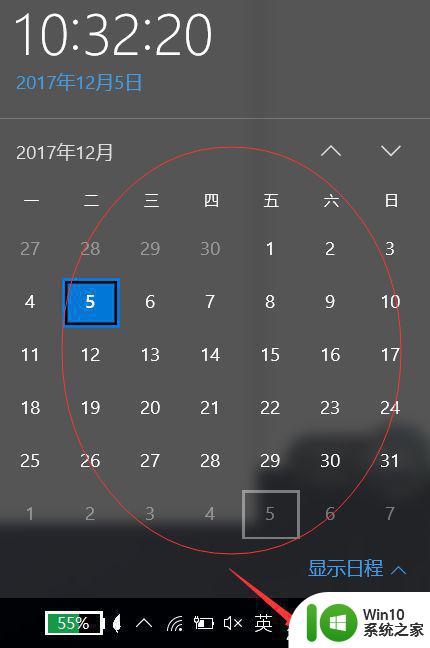
2、点击图示界面,系统左下角win开始菜单图标,然后点击图示位置“设置”图标。
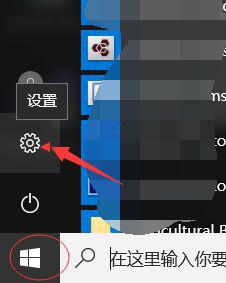
3、在设置中,选择“时间和语言”选项,进入时间设置。
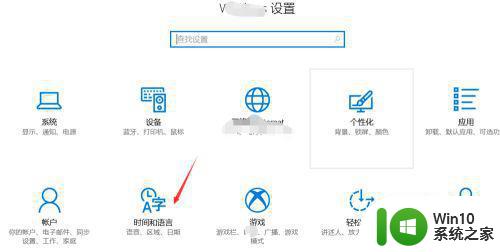
4、然后在“时间和语言”设置中,在左侧导航栏中选择“日期和时间”。
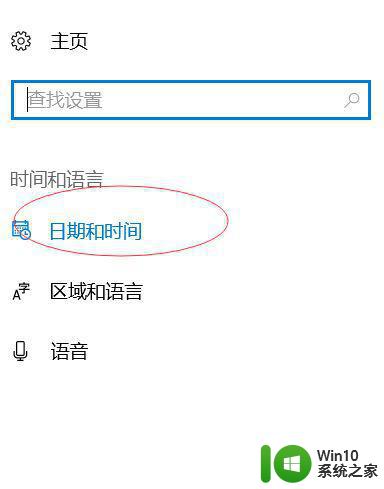
5、在左侧中点击“在任务栏中显示其他日历”的下拉图标,然后选择“简体中文(农历)”。
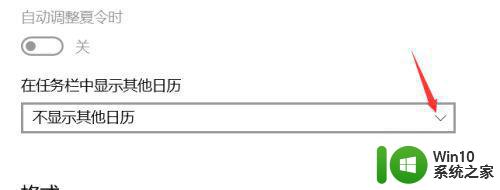
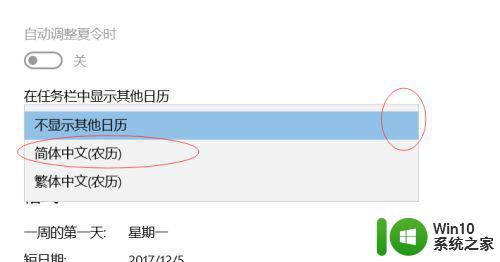
6、在格式一栏中,点击图示位置“更改日期和时间格式”,可以进行时间设置格式的修改。
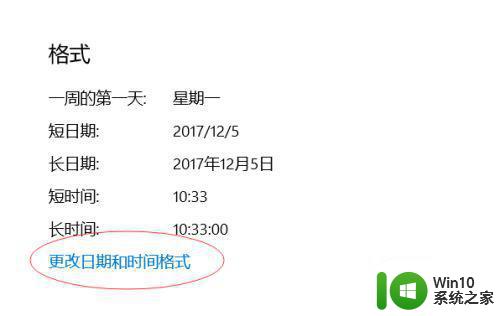
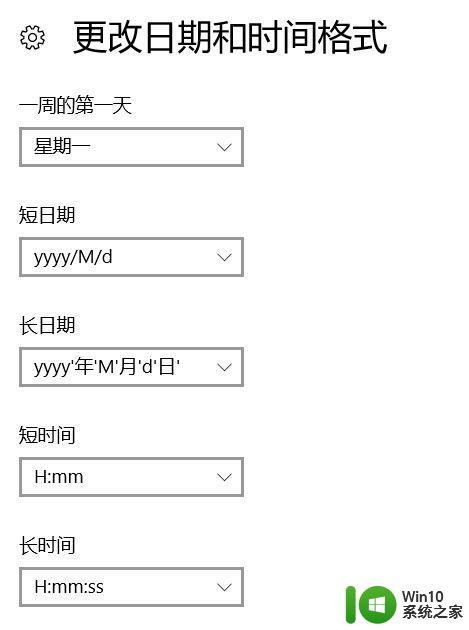
以上就是win10时间显示农历的设置方法,有要设置日历显示农历的,可以按上面的方法来进行设置。
win10如何让电脑显示农历 win10时间怎么显示农历相关教程
- win10电脑设置显示农历的方法 win10怎么设置显示农历日历
- 如何在win10桌面显示农历时间和节假日 win10日历怎么显示农历日期和节日信息
- win10右下角日历不显示农历怎么办 win10无法显示农历怎么解决
- 如何让win10日历显示在桌面 win10日历如何固定在桌面上显示
- win10日历怎么显示在桌面上 能否让win10日历显示在桌面
- win10电脑桌面显示日历的步骤 桌面日历怎么设置显示win10
- win10正式版系统农历天干地支设置方法 Win10正式版系统农历天干地支怎么设置
- 如何让win10时间显示秒 win10如何调整时间显示格式为带秒
- 如何在win10的日历上标注节日 win10日历如何显示节日
- win10时间后显示星期 win10电脑时间栏怎么显示星期几
- win10日历假期显示不全怎么办 如何在win10日历中添加假期显示
- 如何让win10自带的日历显示在桌面上 如何将win10自带的日历固定到桌面
- 蜘蛛侠:暗影之网win10无法运行解决方法 蜘蛛侠暗影之网win10闪退解决方法
- win10玩只狼:影逝二度游戏卡顿什么原因 win10玩只狼:影逝二度游戏卡顿的处理方法 win10只狼影逝二度游戏卡顿解决方法
- 《极品飞车13:变速》win10无法启动解决方法 极品飞车13变速win10闪退解决方法
- win10桌面图标设置没有权限访问如何处理 Win10桌面图标权限访问被拒绝怎么办
win10系统教程推荐
- 1 蜘蛛侠:暗影之网win10无法运行解决方法 蜘蛛侠暗影之网win10闪退解决方法
- 2 win10桌面图标设置没有权限访问如何处理 Win10桌面图标权限访问被拒绝怎么办
- 3 win10关闭个人信息收集的最佳方法 如何在win10中关闭个人信息收集
- 4 英雄联盟win10无法初始化图像设备怎么办 英雄联盟win10启动黑屏怎么解决
- 5 win10需要来自system权限才能删除解决方法 Win10删除文件需要管理员权限解决方法
- 6 win10电脑查看激活密码的快捷方法 win10电脑激活密码查看方法
- 7 win10平板模式怎么切换电脑模式快捷键 win10平板模式如何切换至电脑模式
- 8 win10 usb无法识别鼠标无法操作如何修复 Win10 USB接口无法识别鼠标怎么办
- 9 笔记本电脑win10更新后开机黑屏很久才有画面如何修复 win10更新后笔记本电脑开机黑屏怎么办
- 10 电脑w10设备管理器里没有蓝牙怎么办 电脑w10蓝牙设备管理器找不到
win10系统推荐
- 1 索尼笔记本ghost win10 64位原版正式版v2023.12
- 2 系统之家ghost win10 64位u盘家庭版v2023.12
- 3 电脑公司ghost win10 64位官方破解版v2023.12
- 4 系统之家windows10 64位原版安装版v2023.12
- 5 深度技术ghost win10 64位极速稳定版v2023.12
- 6 雨林木风ghost win10 64位专业旗舰版v2023.12
- 7 电脑公司ghost win10 32位正式装机版v2023.12
- 8 系统之家ghost win10 64位专业版原版下载v2023.12
- 9 深度技术ghost win10 32位最新旗舰版v2023.11
- 10 深度技术ghost win10 64位官方免激活版v2023.11